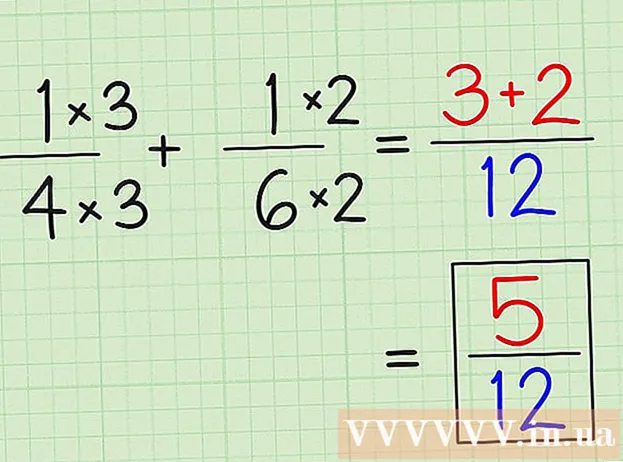מְחַבֵּר:
Peter Berry
תאריך הבריאה:
16 יולי 2021
תאריך עדכון:
1 יולי 2024
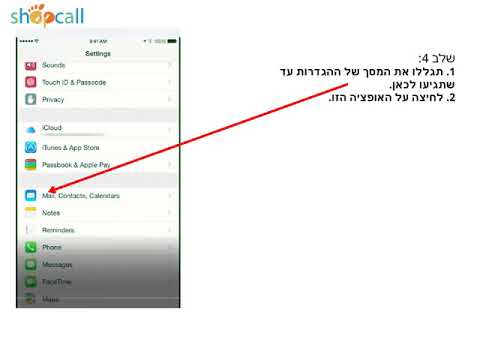
תוֹכֶן
WikiHow זה מלמד כיצד להעביר פרטי קשר ממכשיר אחר לאייפון שלך.
צעדים
שיטה 1 מתוך 3: העברה מ- iPhone או iPad באמצעות iCloud
(התקן) במכשיר עם אנשי קשר להעברה. האפליקציה בצבע אפור עם ההילוכים, בדרך כלל על גבי מסך הבית.
- כל המכשירים צריכים להיות מחוברים ל- Wi-Fi. כדי להתחבר לחץ על האפשרות וויי - פיי החלק העליון של תפריט ההגדרות, החלק את הלחצן וויי - פיי למצב "פועל" (ירוק) ובחר רשת מהרשימה שמתחת לכותרת "בחר רשת ...".
- הזן סיסמה במידת הצורך.

. האפליקציה בצבע אפור עם ההילוכים, בדרך כלל על גבי מסך הבית.
. האפליקציה אפורה עם הילוכים, לרוב על גבי מסך הבית.
- כדי לסנכרן ממכשיר אנדרואיד באמצעות גוגל, פתח את הגדרות (⚙️) במכשיר אנדרואיד שלך, גלול מטה והקש. חשבונות (חשבון) בקטע "אישי" בחר גוגל והחליק את כפתור "אנשי הקשר" למצב "פועל" (ירוק / כחול). אם אפשרות זו מופיעה, לחץ על כפתור 🔄 לצד "אנשי קשר" כדי לסנכרן אותם.

גלול מטה והקש אנשי קשר. אפשרות זו נמצאת באותה קטגוריה כמו אפליקציות אפל אחרות כמו לוח שנה והערות.
נְקִישָׁה חשבונות. זה החלק העליון של התפריט.

נְקִישָׁה הוסף חשבון (חשבון נוסף). האופציה נמצאת בסוף החלק "חשבונות".
לחץ על האפשרות גוגל באמצע הרשימה.
הזן את כתובת Gmail בשדה התווית.
לחץ על הכפתור הַבָּא (הבא) ירוק על המסך.
הזן את הסיסמה בשדה שכותרתו.
לחץ על הכפתור הַבָּא צבע ירוק על המסך.
- אם הפעלת אימות דו-שלבי עבור Gmail, הזן את קוד האימות שקיבלת באמצעות טקסט או באמצעות מאמת.
החלק את כפתור "אנשי הקשר" למצב "פועל". המתג יהפוך לירוק.
- בחר את נתוני Gmail שברצונך לסנכרן עם ה- iPhone שלך על ידי החלקת מתג הנתונים שברצונך לראות ב- iPhone שלך למצב "פועל" (ירוק).
לחץ על הכפתור להציל (שמור) בפינה השמאלית העליונה של המסך. אז אנשי הקשר שלך ב- Google ואנשי ה- Gmail יעודכנו לאפליקציית אנשי הקשר באייפון שלך. פרסומת
עֵצָה
- אם זו הפעם הראשונה שמגדיר את ה- iPhone, אתה יכול לבחור לייבא נתונים מגיבוי iCloud או iTunes, כולל אנשי קשר (אם סונכרנת מהטלפון הישן שלך) וכן נתונים מסונכרנים. סנכרון אחר כמו תמונות, לוח שנה, דוא"ל וכן הלאה.
אַזהָרָה
- עליך לוודא שאנשי הקשר מגובים או מתעדכנים לאייפון החדש לפני מחיקת נתונים בהתקן הישן. לאחר שתמחק אותו, לא ניתן יהיה לשחזר אנשי קשר.